Android で画像のサイズを変更する方法
自分にぴったりの作物を作るアプリを見つけることはできますが、うまく機能するほとんどのアプリケーションは通常、無料で提供されていないか、ブロートウェアや迷惑な広告でいっぱいです。
ありがたいことに、それを回避するはるかに簡単な方法があり、それは Clideo と呼ばれるオンライン ツールを使用することです。これにより、アスペクト比プリセットのリストから必要な投稿タイプを選択することで、Android デバイスから画像のサイズを変更できます。
また、Web ブラウザー (どんなブラウザーでも構いません!) から完全に機能するだけでなく、何かをダウンロードする必要がなく、無料です。
したがって、Android で写真のサイズを変更するためのアプリに代わる完璧な代替手段を探している場合は、3 つの簡単な手順で実行できます。
<オール>写真をアップロード
Clideo の Android Image Resizer に進みましょう。ここでは、写真をアップロードする 2 つの方法があります。 1 つ目は、大きな青い [ファイルを選択] ボタンをタップすることです。これにより、デバイスから直接選択するオプションが表示されます。
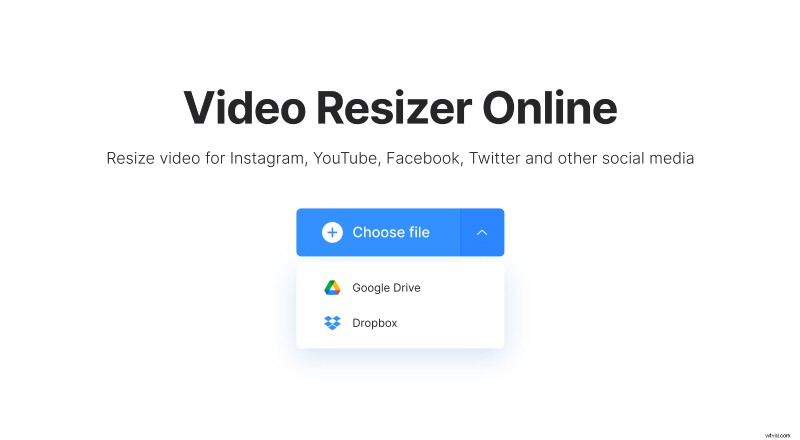
Dropbox または Google Drive クラウド アカウントから写真を追加する場合は、ボタンの右側にある下矢印をクリックすると、そのオプションが表示されます。
どちらのオプションを選択しても、画像が自動的に読み込まれ、処理が開始されます。ファイルのサイズを最大 500 MB まで無料で変更できることにも注意してください。
Android で写真のサイズを変更する
画像エディターが開いたら、必要なプリセットを選択するか、[カスタム] を選択して、画像 (またはビデオ!) のサイズを変更するための独自のサイズを入力します。ツールには、Facebook、Snapchat、Twitter など、ほぼすべてのソーシャル メディアの投稿と広告の種類に対応するサイズが用意されています。
「サイズ変更」の見出しの下で、リストから理想的なプリセットを選択します。たとえば、画像が Instagram 用である場合、プリセット名から「Instagram」を選択し、その下のドロップダウン メニューから「ストーリー」、「フィード ランドスケープ」、または必要なプレゼンテーションを選択できます。
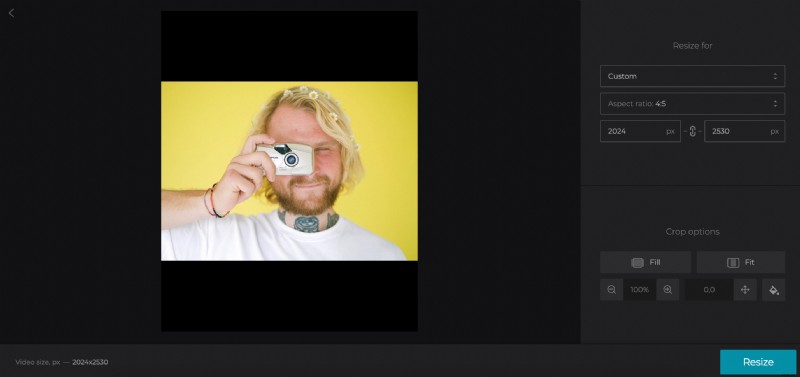
次に、画像の表示方法を調整します。ここには 2 つのオプションがあります。すべてが見えるように画像をポスト パラメータに自動的に「合わせる」(エッジの周りに境界線を残す) か、「塗りつぶし」オプションをタップして境界線なしでトリミングします。
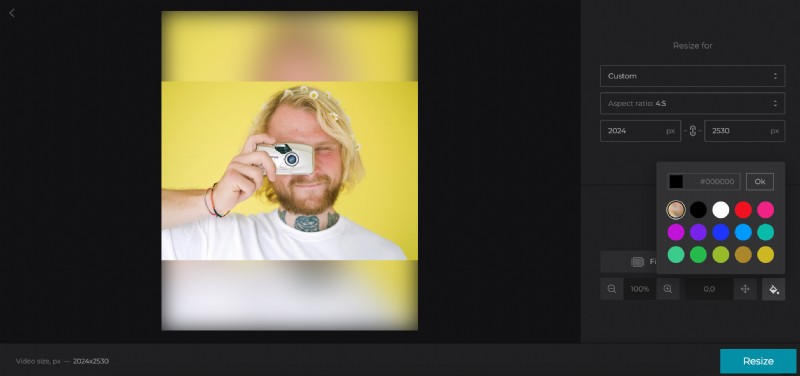
境界線を維持することを選択した場合は、「ペイント バケツ」アイコンを使用して見栄えを良くします。これにより、ぼかしオプション、または色を完全に変更する機能が提供されます。
最後に、必要に応じて、ズームと位置のセレクターを使用してフレーム内の写真を調整します。
編集が完了したら、一番下にある [サイズ変更] ボタンをクリックすると、ダウンロード ページが表示されます。
新しいサイズの写真をダウンロード
画像が処理されると、ダウンロードする準備が整います。 Android デバイスに直接保存するには、緑色の [ダウンロード] ボタンを選択します。ここでも、前と同じ方法で、必要に応じて Dropbox または Google ドライブに保存し直すことができます。
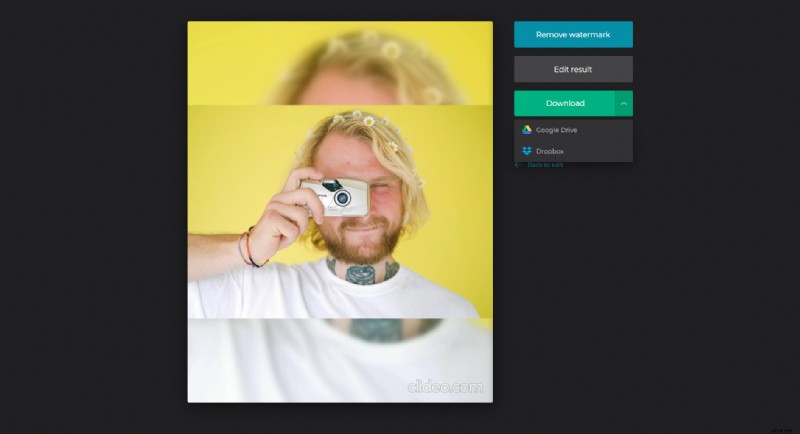
変更が必要ですか? [編集に戻る] オプションをタップして、最初からやり直さずにエディターに戻ります。
